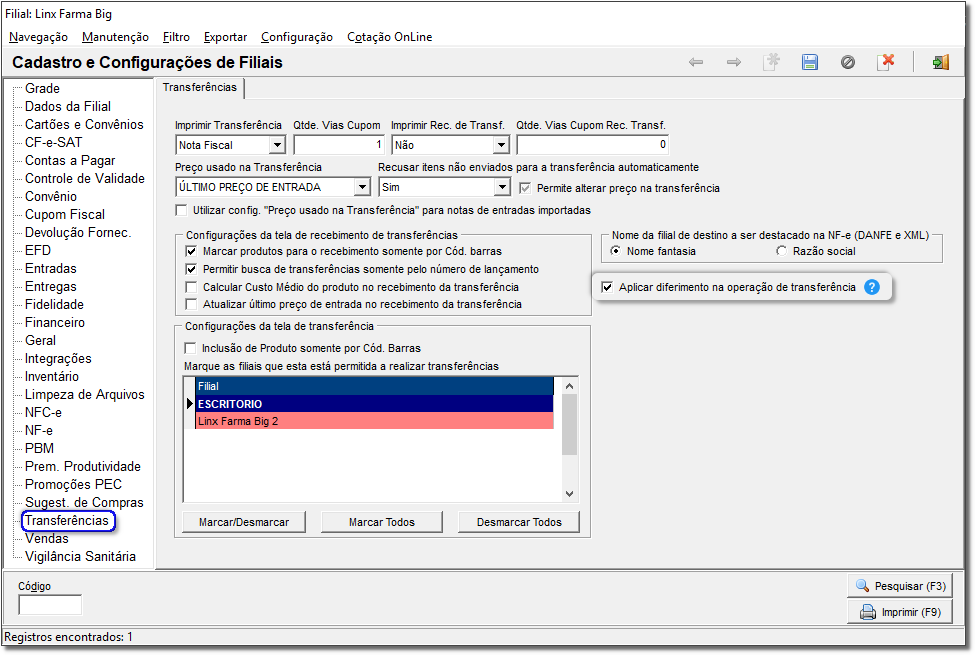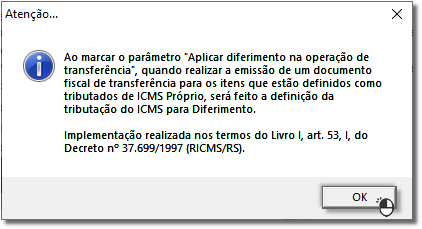...
| Informações |
|---|
Essa melhoria estará disponível a partir da versão 2.6.7.6 e só será utilizada para as lojas do Rio Grande do Sul. |
“Diferimento” significa adiamento ou postergação. Nos impostos que tem como fato gerador a circulação de bens (como no ICMS), o imposto devido em uma etapa de circulação pode ser “diferido” para a etapa seguinte.
Geralmente o diferimento representa substituição tributária (translação do sujeito passivo tributário) “para trás” ou por operações antecedentes.
...
| Dica | ||||||||||
|---|---|---|---|---|---|---|---|---|---|---|
| ||||||||||
|
| Extrair |
|---|
O diferimento do ICMS é a postergação do ICMS para a etapa seguinte de circulação da mercadoria. Para o Estado do Rio Grande do Sul (RS), conforme o Livro I, art. 53, I, do Decreto nº 37.699/1997 (RICMS/RS) as operações de transferência de mercadorias entre estabelecimentos pertencentes a mesma pessoa deve ser aplicado o Diferimento. Ao marcar determinado parâmetro conforme será demonstrado no próximo tópico, no momento que realizar a emissão de uma nota fiscal de Transferência de Mercadorias e o item estiver sujeito a tributação do ICMS Próprio, sendo ele também com redução da base de cálculo, ao identificar a atribuição do CST 00 ou 20 o sistema fará a conversão para a CST 51. → Caso exista percentual de alíquota de ICMS, além de converter o CST, também será aplicado o diferimento correspondente a 100%. → Caso exista percentual de redução da base de cálculo para o CST 20 o comportamento será o mesmo. ParâmetroPara efetuar a parametrização no Linx |
...
Big vá até o menu Configurações > Filial > Transferências e selecione a opção "Aplicar diferimento na operação de transferência". Figura 01 - Configurações Transferências |
...
Clicando no botão aparecerá a seguinte mensagem: Figura 02 - Mensagem de Diferimento na Operação de Transferência
|
Configurações
...
| title | Com Operação Fiscal |
|---|
Com Operação Fiscal
Para verificar se possuí operação fiscal fixa vá até o menu Configurações > Filiais >Dados da Filial aba Dados Fiscais.
Figura 03 - Configurações Filial - Dados Fiscais
Após verificar que existe operação fiscal, vá até o menu Cadastro > Fiscais > Contribuições Tributárias > ICMS.
Crie uma configuração tributária para o item que é tributado pelo ICMS Próprio (CST 00) ou aplique em um item a redução da base de cálculo do ICMS (CST 20).
Para definir determinado item como tributado, preencha a alíquota de ICMS (campo % ICMS).
O campo "Benefício Fiscal" deve ser preenchido com o valor "Nenhum".
Figura 04 - Configurações Tributárias
Para definir determinado item como tributário e com redução da base de cálculo, preencha a alíquota de ICMS (campo % ICMS) e percentual de redução da base de cálculo (campo % Recução ICMS).
O campo "Benefício Fiscal" deve ser preenchido com o valor "Redução de Base de Cálculo".
Figura 05 - Alíquota da Configuração Tributária
Após isso vincule o item ou o NCM, e salve a configuração.
| Nota |
|---|
O vínculo do NCM referente o item tributado e tributado com redução da base de cálculo deve ser diferente, pois são produtos distintos e cada um com a sua respectiva tributação. |
| Nota |
|---|
Para saber como efetuar essa vinculação do item ou ncm e mais sobre configurações tributárias acesse o artigo Novas Configurações - Operações Fiscais - Cadastro de Configurações Tributárias |
...
| title | Sem Operação Fiscal |
|---|
Sem Operação Fiscal
Caso não possua operação fiscal, vá até o menu Cadastro > Produto > Produto ou pelo menu rápido .
Pesquise o item que está sujeito a tributação pelo ICMS Próprio ou um item que possui Redução da base de cálculo do ICMS.
Acesse a aba "Inf. Fiscais" subaba "Substituição Tributária".
Realize o cadastro de uma operação informando a alíquota de ICMS ou alíquota de ICMS e percentual de redução da base de cálculo.
Figura 06 - Cadastro de Produto - Substituição Tributária
Realize uma transferência acessando o menu Operacional > Transferência, informe o item a ser transferido e que a sua tributação é de ICMS Próprio.
Figura 07 - Transferências
Finalize a transferência e na abertura da tela Nota Fiscal acesse a aba "Itens".
Figura 08 - Nota Fiscal
Preenchimento dos Campos de Acordo com a CST e a Redução da Base de Cálculo
Preenchimento dos Campos Quando Identificar os Cenários de Conversão ao Habilitar o ParâmetroFigura 03 - Nota Fiscal
|